Windows neden yazıcıya bağlanmıyor? Yazıcıyı bilgisayara bağlama: Ev aletlerini bağlama yollarına genel bakış
Yazıcı uzun zamandır bilgisayara gerekli bir eklentiye dönüştürüldü. Onsuz, kendini ifşa etmek imkansız çalışma alanı kabul, öğrenci veya okul çocuğu. Ancak, terimin bir belgeyi açması gerekiyorsa ve Windows yazıcıya bağlanamıyorsa, bilgisayar bir çökme görür.
Dil ne hakkında:
Yazıcıya neden bağlantı yok?
Yazıcının bilgisayara bağlanma nedenlerini belirlemek için aşağıdaki durumları açmak gerekir:
- hiç bir şey fiziksel bağlantı bilgisayara yazıcılar;
- Chi reçetesiz yazıcı;
- Chi not zavantazhenі Sürücüleri ekleyeceğim;
- Yazıcının fiziksel arızası veya arızaları.

Revizyon için olası aflar ve z'yasuvannya, yazıcı neden uzaktan açılmadı, çekinerek adım attı:
- Yazıcının çalışır durumda olduğunu ve bağlantı göstergesinin yandığını doğrulayın. Değilse, yazıcıyı birleşmede, önünde, soketi değiştirdikten sonra açın ve merezhi'deki elektrikçiyi chi є, soketi bir popo uydurma olsun, soketi prize bağlayın. Yazık, daha da sık, bir belgenin bir başkası için doğrulanmasını hesaba katmadan, onu en basit şekilde gözden geçirmeyi unutuyorlar.
- Yazıcının kişisel bilgisayara şu şekilde bağlı olduğunu doğrulayın: özel kablo. Yakshcho z'ednannya є, tek bir şey gerekli yogo vіd'єdnati ve bir kez daha yeniden bağlanın. Bağlantı yoksa, benzer bir kabloyu bilmeli ve yazıcıyı tekrar bağlamalısınız. Çoğu zaman, dolaşmanın nedeni başka bir kopukluktur veya kordon yanmıştır. O zaman diğerini yeniden düzeltmemiz gerekecek.
- Muhtemel bir arıza nedeni, Windows'un kurulu çevre birimleri açısından yazıcıyı tanıyamaması olabilir. Başarısızlığın nedeni, işletim sisteminde tüketilen bir virüs olabilir veya yazılım sürücüsü başarısız olabilir. Sürücü başarısız olursa, yazıcı, yapılandırılmış Windows'ta "Yazıcı ekle" seçeneğinde listelenir. Yeniden kontrol etmek için, Başlat menüsü Yazıcıları ekle'ye gidin. Perevіryaєmo, perelіku çevresel yazıcıda chi є. Yazıcı yoksa, "Yazıcı Kur" u tıklayın ve "Yerel Ekle" seçeneğine gidin. Ardından "Dalі" ve "Model ekle" seçeneğine gidin. Bir sonraki menüde, yazıcının markasını ve ardından çevresel yazıcının modelini seçin. Nedense, çevre birimlerinin aktarımından yazıcı simgesi sorumludur.
- Sanki yazıcılar listesinde yazıcı ikonu çıkıyormuş gibi sarı dolu işareti var ise “Görsellik” seçeneğine tıklayıp ardından “Eklenti” seçeneğinde yazıcıyı tekrar kaydetmeniz gerekiyor.

Sorunun olası nedenleri
Biri Olası nedenler belki sürücü eksik veya sürücü Windows'ta eksik. Bu işletim sistemi, kalan tüm çalışan sürücü modelleri için standart bir sürücü grubuna sahiptir. bağlandığında periferik yapıİşletim sistemi yeni bir sürücü arayacak, bağımsız olarak yükleyecek ve diğeri kurtarılacaktır.
Windows gerekli sürücüyü bulamıyor ve yükleyemiyor. Sürücünün bir yazılım hatasından veya virüsten dolayı sıkıştırılabileceği gerçeğini korumak gerekir. Değiştirmek için "Bilgisayarım" menüsüne, ardından "Sistem Gücü"ne ve ardından "Uygulama Yöneticisi"ne gidin. "Іnshi pristroi" listesinde yeniden doğrulanır, chi є sürücü, і chi varto, aksine dolu işareti. Öyleyse, sürücüyü yeniden yükleyin.
Ekler listesinde çevresel yazıcı yoksa, sistemde sürücü yoktur. Kısa bir süre önce bir yazıcı satın aldıysanız, sürücü diski hala suçludur. Programı kurduktan sonra, yazıcı "İlaveler ve Yazıcılar" seçeneğinde otomatik olarak kaydedilecektir.

Disk yoksa, internetten almak için bir sonraki gerekli sürücü - seçicinin sitesine gidin, "Pidtrimka" (Servis) menüsünde "Sürücü alımı" seçeneğini bilin. Yazıcının markasını öğrenin, sürücü dosyasını alın ve kurun. Yazıcı neden Windows 7'de bağlanmadı? Daha da sık olarak, Windows 7 için eski yazıcılardaki sürücüler dosyasız arşivler gibi görünür. Bunları yüklemek için şu yolu izleyin: "Başlat", "Yazıcı ekle", "Yerel ekle", "Diskten yükle". Ardından, "Genel Bakış" komutuyla klasör arşivine tıklayın ve "Tamam". Windows'un kendisi otomatik olarak sürücüyü alacaktır.

Birleştirme yazıcısı nasıl kurulur
Bazı durumlarda, bağlanmak gerekir yerel yazıcı. Dosyayı bir başkası için düzenlemeye çalışırsanız, erişim çiti hakkında bilgilendirileceksiniz.
Bundan önce, bir arkadaşın olasılığını artırmak için, çalışan bir bilgisayardan sunucu makinesine erişimi sağlamalıyız. Bunun için güvenlik ayarlarındaki ayarları değiştirmek gerekir.
- Adım 1. Sınırdan kişisel bilgisayara girebileceğiniz "Konuk" kaydını (yerel fiziksel kayıt) açın. Farenin sağ tuşuyla "Bilgisayarım" üzerine tıklayın, "Yönetim" - "Yerel Koristuvach" - "Koristuvach" seçeneğine gidin. Kamu kayıtlarının transferini biliyoruz fiziksel kayıt Alkışlar altında "Misafir" ve vodkrivaєmo. "Fiziksel kaydı aç" maddesindeki onay işaretini kaldırıyoruz ve yapılan düzeltmeleri onaylıyoruz. Dış görünüm yeniden etkinleştirildiğinde, bilgisayardan sisteme giriş yapacağı fiziksel bir kayıt istenecektir.
- Aşama 2. Çitin iş bilgisayarına girmesini sağlamak için Yerel Yönetim secpol.msc güvenli komutunu kullanarak, “Win + R” penceresine її yazarak. “Güvenlik Politikası”nı görüntüleyin, “Vidmova Erişimi” satırını görüntüleyin, Vlastivosti'ye gidin ve “Misafir” girişine bakın. Deyakih Windows sürümleri bu tür komutlar gündüz gönderilemez " yerel politikalar güvenlik."
- Aşama 3. Bir sonraki dönüşü tamamlamak için Windows Güvenlik Duvarı. Windows 7 için, gerekirse güvenlik duvarını açmak gerekir, ancak hiç gerekli değildir. Güvenlik duvarlarını daha yüksek sürümlerde etkinleştirmek için şu yolu izlemeniz gerekir: "Başlat", "Denetim Masası", "Güvenlik Duvarı", "Etkinleştir" veya "Güvenlik Duvarını Etkinleştir". Viconati çalışma penceresini açtıktan sonra Windows + R tuşlarına basarak “services.msc” içerisine sürüyoruz, işlemi tamamladıktan sonra “Introduction” tuşuna basıyoruz.

Yazıcıyı düzeltmek için şu adıma geçmek gerekir: "Başlat", "Yazıcı ekle" yolunda ilerleyelim, yazıcıyı seçin, "Yazıcı güçleri", "Erişim". Bu yazıcı için menüyü seçin " sıcak erişim bu yazıcıya Ardından kabartmalı “Zastosuvati” simgesi belirir.
Tüm koristuvachların birbirlerine bir satır düzenleyebilmesi için aşağıdaki adımları izleyin: "Güvenlik" sekmesine gidin, "Tümü"nü seçin, izin verilen tüm öğeleri işaretleyin, "Zastosuvati" komutunu tamamlayın ve "TAMAM".

Tamamlamak için birleştirme yazıcısı için bir bağlantı yazacağız.
Tamamlandı
Bir an önce yazıcıyı bağlamanız gereken makineye gidelim, Win + R girin ve bağlı bilgisayarın ip adresini sürün, ardından Enter'a basın. Bir birleştirme makinesinde bir birleştirme yazıcısı bağlayabilirsiniz. Mouse'un sağ tuşu ile "Connect" seçeneğini seçiyoruz. Makine affı görmediği için, yazıcının başarılı bir şekilde bağlandığı anlamına gelir. Yazılımın devre dışı bırakılmasıyla ilgili bir af göründüğünde, yazıcıyı yukarıda açıklandığı gibi manuel olarak kuracağım.
Temas halinde
Bir bilgisayar veya dizüstü bilgisayar ile bağlantı için daha modern yazıcılar mevcuttur. USB girişi. Yol modelleri ve ofis eklentileri de Ethernet üzerinden bağlanabilir. Bu durumda, bilgisayarla bağlantı aracı olmadan değil, bir yönlendirici veya bir anahtar (anahtar) aracılığıyla çalışır. Eski sahiplik, LPT bağlantı noktası üzerinden bağlanır. Böylece, modern PC'lerin anakartlarında olduğu gibi, pencereler nadiren duyulur, özel bir adaptör aracılığıyla USB üzerinden bağlanmak mümkündür.
Bir yazıcıyı USB aracılığıyla bir bilgisayara bağlama
USB, çevresel aygıtları bir bilgisayara veya dizüstü bilgisayara bağlamak için en popüler arabirimdir. Bağlanmanın en yaygın yolu, PC tarafında "A" tipi ve çevresel aygıt tarafında "B" tipi USB soketleri olan bir kablo kullanmaktır. Bir yazıcıyı USB aracılığıyla bağlamak için, bilgisayarınızı ek bir kablo kullanarak bilgisayarınıza bağlayın. Ardından elektrikli cihazı fişe takın ve çalıştırın. Bu ilgiye sahip olmanın başlatılmasını yerleştirme işletim sistemi PC'de.
Bir sonraki aşamada, güvenlik yazılımını yükleyebilir, manuel olarak bir arkadaşınıza ekleyebilir veya işletim sistemi araçlarını kullanarak İnternette otomatik olarak sürücü arayabilirsiniz. için manuel kurulum dosyayı derleyicinin resmi web sitesinden indirin. Kural olarak, kurulum dosyası belgeler ve bir garanti kartı ile birlikte verilen bir diskte de bulabilirsiniz. Derleyicinin web sitesinde bulabileceğiniz gibi, internetten program indirmek için öneriler parametresi geri kalan sürüm sürücüler.
Yüklü işletim sistemi yardımcı programı aracılığıyla yüklemeyi seçerseniz, panele gidin Windows yönetimi. "Yazıcı ekle" öğesini seçin, ardından pencerenin üst kısmındaki menünün ortasındaki "Yazıcı ekle" öğesini seçin. Sistem, PC'nize bağlı cihazları arar. Aramayı tamamladıktan sonra, bulunan ek binayı pencerenin orta bölümünde adlandırarak ve "Dali" ye basarak seçin. Bir şey bulunamazsa, şu adrese gidin: doğru bağlantı bilgisayara.
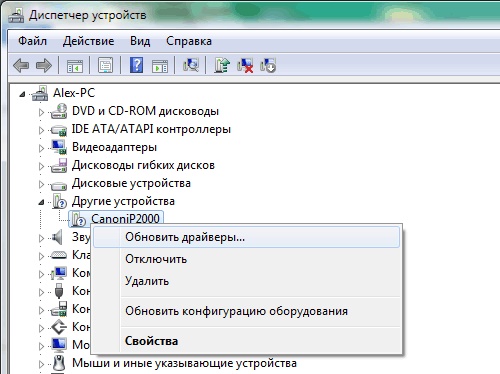
Sahiplik de ekleyebilirsiniz manuel mod. Bunun için “Yazıcı listede” mesajına basın ve gerekli parametreleri girin. Eklenti yöneticisinde bağlı aygıt sürücülerini güncelleyebilirsiniz. Vin, Windows kontrol paneli aracılığıyla da görüntülenir. Bilinmeyen eşyalar "Diğer ilaveler" dağıtımında görüntülenecektir. Bir PC ile arayüz oluşturmak için gerekli olan yazılımı güncellemek için "Sürücüleri güncelle" menü öğesini seçin.
Önemli sevindim! Bağlandıktan sonra bilgisayara bir test tarafı ekleyeceğim. Kimin için "Engelle" öğesini seçin bir tarafını deneyeceğim"Yazıcının gücüyle" Zagalni "yi dağıttı. Test sayfası, cihazın pratikliğini ve diğerinin kalitesini yeniden gözden geçirmenize yardımcı olacaktır.
Ethernet üzerinden Paylaşılan Yazıcı ile Ağ Oluşturma
dekilkoh PC'nin varlığı ile ev ölçüsü ve diğer uzantı üzerindeki Ethernet soketi, yönlendirici ile bağlantı kurmak da mümkündür. Her durumda, ağa bağlı herhangi bir bilgisayarla belge paylaşabilirsiniz. yerel hatlar. Çitin kuruluşunu soymak için emir al. Yazılım güvenliği Yerel ağa dahil olmadıkları sürece bu tür kişilerle İnternet üzerinden çalışmanıza, bu bilgisayarlardan gezinmenize olanak tanır.
Çoğu zaman, bu şema ofislere kurulur, ancak gerekirse ev depolaması için bile mümkündür. Böyle bir bağlantı mümkün olmadan önce, WiFi aracılığıyla bir arkadaşıma ifşa etmeden ekleyeceğim bir vikoristanny olasılığını da görebilirsiniz. oksuz adaptör cihazın kendisinde. Bu, evde bir dizüstü bilgisayarınız varsa, kabloyla bağlanamayacağı anlamına gelir. Dosyalar, köksüz bir bağlantı yoluyla diğerine aktarılabilir.

saygı duyun! USB soketli yönlendiricilerde bile, konektörlerin çoğu bir yazıcıyı bağlamak için kullanılabilir. Ne zaman tsimu z'єdnannya aracılığıyla çit kablosu Ethernet gerekli olmayacaktır. Bir dizi davranış için, böyle bir şema daha fazla esneklik sağlar ve sahip olma işlevlerinin daha hızlı genişlemesine izin verir.
Şaka için merezhego müştemilat zastosovuetsya, USB yazıcıların eklendiği kontrol panelinin aynı bölümü. Yüklemeden önce, sürücüyü paketinden çıkarın, derleyicinin resmi sitesinden indirin. Manuel ayarlama saatinin altında, bir soruşturmaya ihtiyacınız olabilir ek parametreler, Örneğin, IP adresleri. Daha fazla açıklama için lütfen yönlendirici kontrol panelindeki gerekli dağıtımı kullanın. Web arayüzüne erişim, yönlendiricinin alt tarafındaki çıkartma kullanılarak tarayıcı aracılığıyla alınabilir.

Yardımcı bir LPT bağlantı noktasına bağlanma
Roz'em LPT 25 kişi olabilir, iki sıra halinde rozashovanih. Tarayıcıların, yazıcıların ve diğer harici mülkiyetin bağlantısı için zastosovuvavsya'da. Danimarka'da bu bağlantı noktası muzaffer olmayabilir, ancak eskilerin bir PC'ye bağlanmak için modern bir alternatifi yoktur. gibi doğum ücreti PC'nizin fişi takılıysa, yazıcıyı pakete dahil olan yardımcı kabloya bağlayın. LTP aracılığıyla bağlanırken günün sırası:
- Bir yazıcıyı bir bilgisayara bağlama;
- Sürücü kurulumu;
- Test ve uzak vikoristannya obladnannya.
Bilgisayardaki LPT bağlantı noktası varsa, başka bir yazıcı bağlama olanağı olmadığından bir USB adaptörü kullanılması önerilir. Bu tür adaptörler mevcut ömrü etkilemez. їх zastosuvannya için yeterince gül almalısın. Eski yazıcılar mevcut işletim sistemlerine bağlandığında, genellikle ek zorluklar suçlanır. Pis koku, virobnik desteğinin zaten sabitlenmiş olduğu zamana bağlı ve Yeni sürümİşletim sisteminin sürücüleri yoktur. Eski yazılımla çalışmak için Windows toplama modu ile hızlandırın.

Bilmek önemli! Uzun vadeli bir kabloya sahip Zastosuvannya adaptörleri, ek binalar arasındaki iletişimin kalitesine yükselir. Kablo ne kadar uzunsa, yenisinde sinyal o kadar fazla çıkarsa, adaptörleri kısa bir kabloyla kazanmak o kadar iyidir.
olmadan yazıcıyı kurun yükleme diski işletim sistemlerinin çoğu için gariptir. Kurulum sürecine daha yakından bakalım.
Yazıcıyı USB bağlantı noktası aracılığıyla bilgisayara bağlayın
Daha güncel yazıcılar için ana Windows kurulumu Kendisi zrobit sürücülerin kurulumu. Hiçbir şey görmemiş olsanız bile sonraki adımları geçin.
- İnternet bağlantısını değiştirin.
- Yazıcınızı açın.
- Model çok eskiyse, sürücülerin elle kurulması gerekecektir. Kimin için bu yolu izleyin.
Ekleri bulun ve gerekli sürücüleri yükleyin
- Pencereler için:"Başlat"a basın ve "Denetim Masası"nı seçin. "Yazıcı ekle" öğesini bulun. "Yazıcı Ekle"yi seçin. Talep edilen listeden gerekli modeli seçin. Sistem gerekli sürücüleri daha sonra kuracaktır.
- Mac OS X için: Menüde bul " Sistemik ayarlama". "Druk ve Faks" öğesini seçin. Ek listesinin sonunda "+" düğmesini bulun. Listeden yazıcı modelinizi seçin.
- Ek işletim sistemi için yazıcı sürücüsünü yüklemediyseniz bir sonraki adıma geçelim.

Belirli bir yazıcı modeli için sürücüleri bulun ve yükleyin
- Modeli tasarlayacağım. Yazıcı model adını ön panelinde seslendirin.
- Şubeye gidin, müşterilerin desteğini alın. Yazıcı modelini öğrenin.
- Bakın, işletim sisteminize uygun sürücüleri kurun.

İnternet yok
Bilgisayarda olduğu gibi, istediğiniz kadar yazıcıya bağlanın, günlük interneti başka bir bilgisayarla hızlandırın ve ardından kopyalayın dosyalara ihtiyaç var bir flash sürücüye. Kural olarak, sürücüleriniz 200 MB'ı geçmez. Böylece, yazıcının "Pidtrimka" şubesindeki seçim sitesinde daha fazla rapor bilgisi olabilir.

Bu sırada, vikoristuvuyuchi kіlka beceriksiz cihazlar, herhangi bir koristuvach yazıcıyı bağlayabilir, mayuchi kurulum diski değil.
